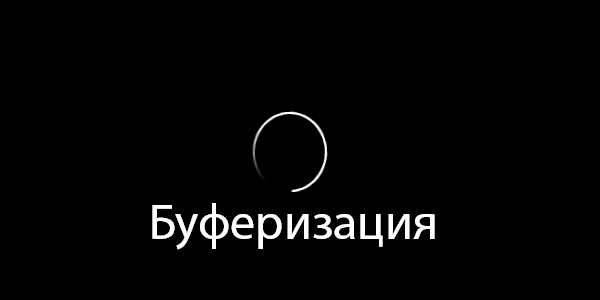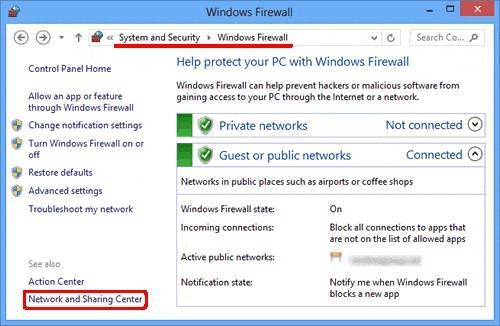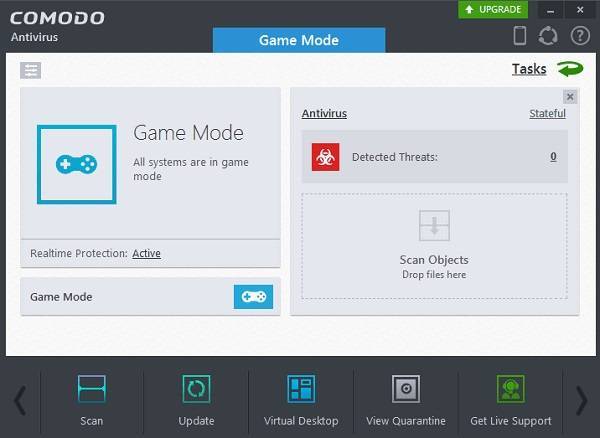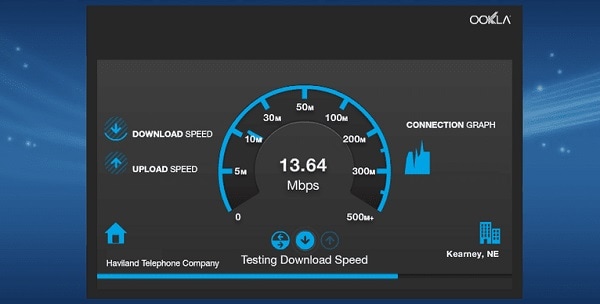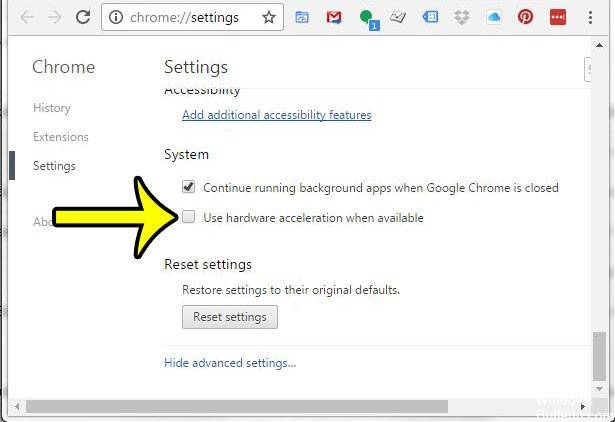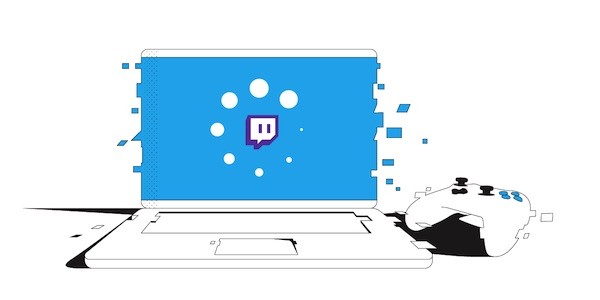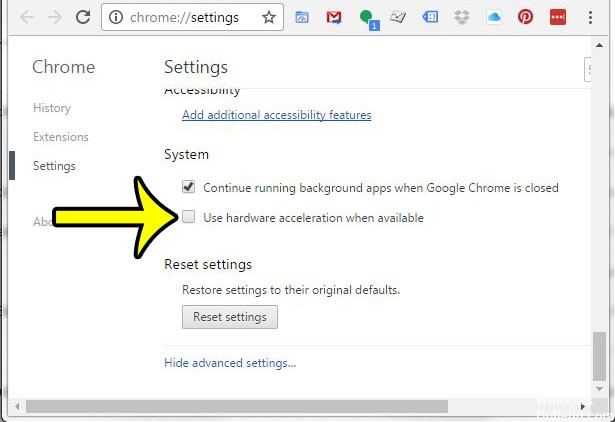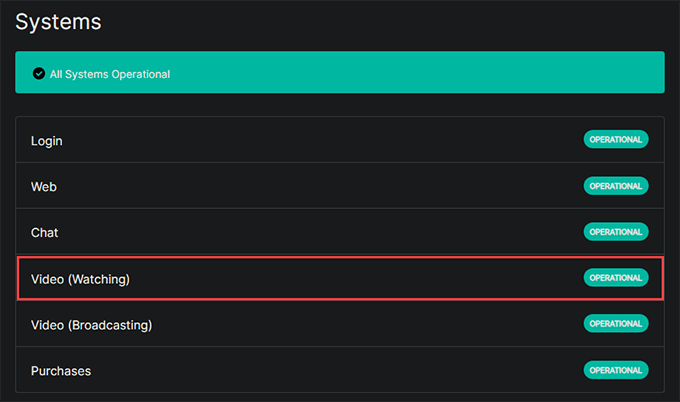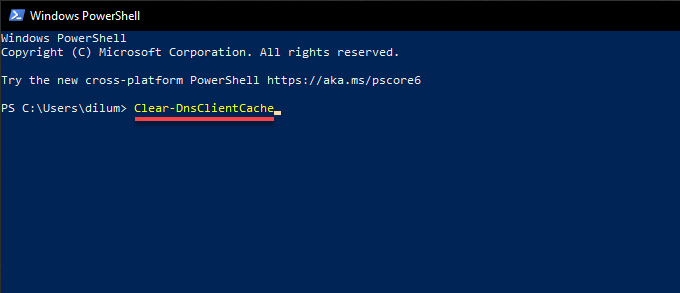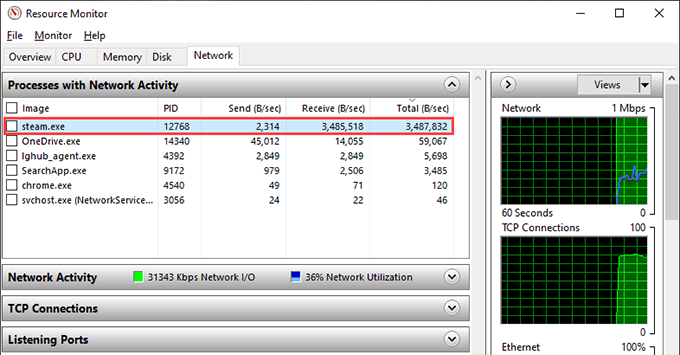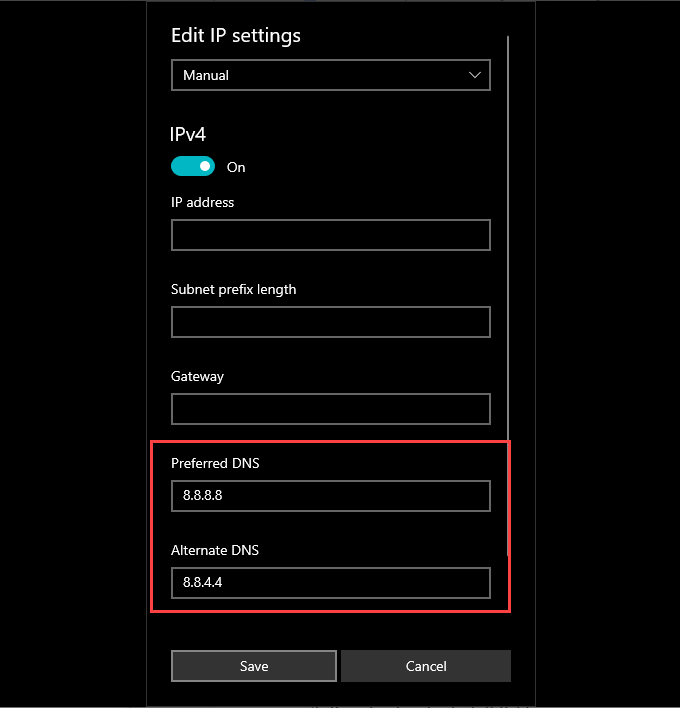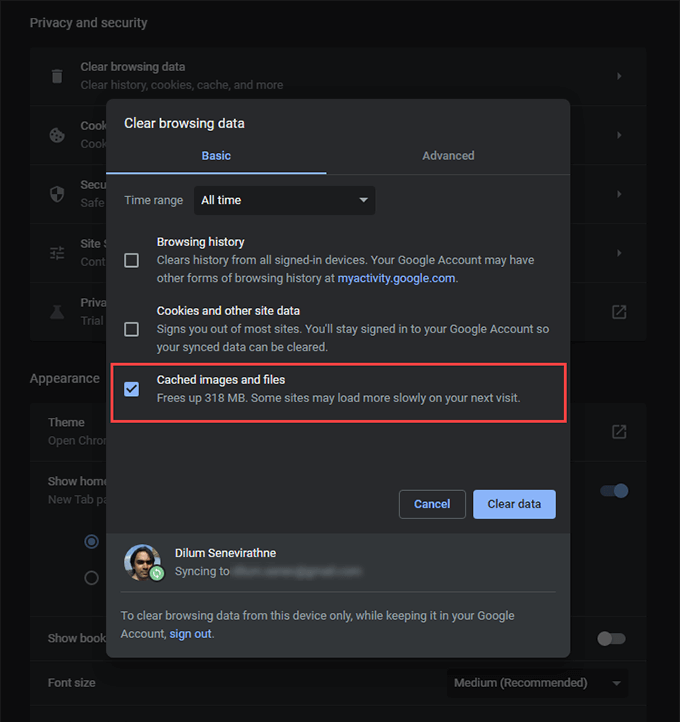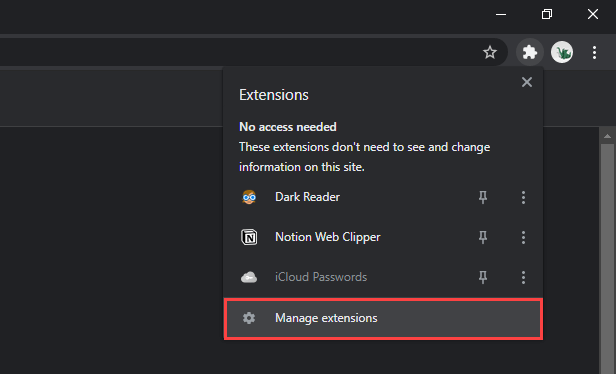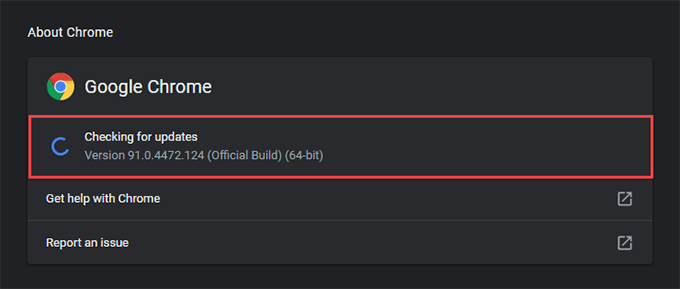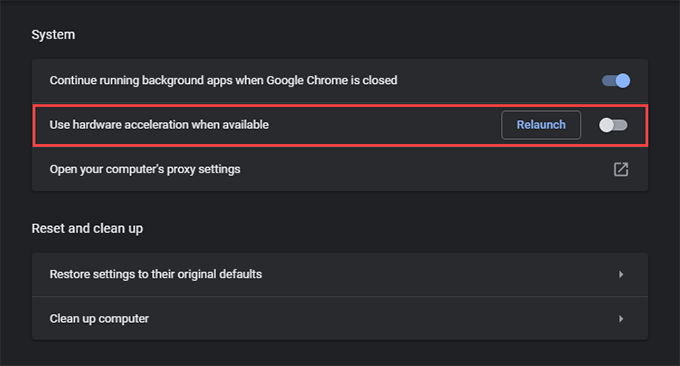что такое буферизация видео на твиче
Как избежать проблем с буферизацией при потоковой передаче видео?
При просмотре потокового видео на вашем Smart TV или через медиа-стример, умный проигрыватель дисков Blu-ray или Smart TV, нет ничего более раздражающего, чем постоянная остановка, запуск и/или показ экрана с надписью «загрузка».Эта информация относится к телевизорам и другим устройствам различных производителей, включая, но не ограничиваясь, производства LG, Samsung, Panasonic, Sony и Vizio.
Как работает потоковое видео и буферизация?
Чтобы предотвратить остановку загрузки видео, ваш сетевой компонент «буферизирует» видео. Таким образом, оно передает потоковое видео заранее до того, что вы смотрите, поэтому оно воспроизводится непрерывно. По крайней мере, это идея.
Когда видео попадает в точку потоковой передачи файла, возможна задержка. Это приводит к показу экрана «загрузки» и паузе в воспроизведении фильма.
Если потоковое видео достигает точки, в которой оно должно остановиться, пока не появится больше информации, оно будет приостановлено, и вы увидите вращающуюся стрелку или вращающийся круг на экране телевизора. Как только видео поток перехватывает, он воспроизводится снова.
Повторная буферизация может возникать из-за технической проблемы с поставщиком контента или вашим поставщиком интернет-услуг (ISP), но также может происходить, когда слишком много устройств используют ваше интернет-соединение одновременно. Однако в большинстве случаев это зависит от скорости вашего интернета.
Что такое скорость загрузки?
Скорость Интернета или скорость домашнего подключения означает, сколько данных (в данном случае потоковых фотографий, музыки и файлов фильмов) можно отправить из источника на проигрыватель. Источник может передавать потоковое видео Netflix, например, из Интернета, а также фотографии, музыку или видео, хранящиеся на компьютере в вашей домашней сети.
Медленное соединение задержит доставку аудио и видео информации о фильме, и в этом случае вы увидите экран загрузки. Быстрое соединение позволяет воспроизводить фильмы без перерывов и легко размещать видео высокой четкости или 3D и до 7.1 каналов объемного звука.
Большинство интернет-провайдеров рекламируют высокую скорость интернет-соединения. Там, где у нас когда-то были скорости коммутируемого соединения и DSL, измеренные в килобайтах в секунду (Кбит/с), теперь мы измеряем скорости в мегабайтах в секунду (Мбит/с). (Мегабайт составляет 1000 килобайт.) Поставщики услуг широкополосного и кабельного интернета предлагают скорость загрузки более 50 Мбит/с во многих регионах.
В дополнение к скорости интернет-соединения вашего провайдера услуг, такие как Netflix и Vudu, имеют свои собственные требования к скорости потокового видео. Вы можете проверить свою скорость интернета на различных сайтах.
Какая скорость нужна для домашней сети?
Дело не только в том, как быстро интернет приносит видео в ваш дом. Оказавшись там, информация должна быть отправлена с модема на маршрутизатор.
Следующее соображение заключается в том, как быстро маршрутизатор может отправлять видео и другую информацию на компьютеры, медиа-стримеры, смарт-телевизоры и подключенные к нему проигрыватели дисков Blu-ray с доступом в Интернет. Маршрутизаторы, предназначенные для работы с потоковым видео, иногда называемые AV-маршрутизаторами, могут передавать больше данных, уменьшая прерывания воспроизведения.
Скорость соединения маршрутизатора с устройством потоковой передачи/воспроизведения мультимедиа считается конечной переменной. Маршрутизатор может поддерживать потоковую передачу мультимедиа на высокой скорости, но аудио и видео могут попасть на ваш медиа-стример/проигрыватель только с той скоростью, с которой соединение может их передать.
Подключение с помощью кабеля Ethernet или аксессуаров, разработанных для AV
Использование кабеля Ethernet (Cat 5, 5e или 6) считаетсяя наиболее надежным способом подключения мультимедийного стримера или другого совместимого компонента к маршрутизатору. Этот тип прямого физического соединения обычно поддерживает скорость возможностей маршрутизатора.
Однако при подключении сетевого мультимедийного проигрывателя или компонента по беспроводной связи (Wi-Fi) или с помощью адаптера питания, скорость часто падает, иногда резко. Даже если есть скорость интернета 10 Мбит/с для вашего маршрутизатора, он может не поддерживать эту скорость для вашего устройства; это может показать, что он получает менее 5 Мбит/с, и вы получаете сообщение о том, что качество видео ухудшается в вашей учетной записи Netflix или Vudu.
При поиске аксессуаров для беспроводных адаптеров и адаптеров питания проверьте значения скорости; они указывают, оптимизированы ли они для AV, поэтому вы можете передавать потоковое видео высокой четкости и аудио. Другое соображение, касающееся беспроводных маршрутизаторов, заключается в том, насколько далеко они могут передавать стабильные сигналы. Расположение мультимедийного стримера/устройства воспроизведения, такого как Smart TV, на большом расстоянии (например, в другой комнате) может повлиять на стабильность сигнала, принимаемого через беспроводной маршрутизатор.
Скорость интернета продолжает расти
Теперь, когда мультимедиа стало цифровым, его получение дома происходит быстрее, чем когда-либо прежде, и такие службы, как Google Fiber, Verizon FIOS и Cox Gigablast, могут обеспечить широкополосную скорость до 1 Гбит/с. Конечно, с этими более высокими скоростями увеличиваются ежемесячные расходы на обслуживание.
Системы потоковой передачи и доставки, такие как маршрутизаторы HDBaseT, беспроводные адаптеры и адаптеры Powerline, постоянно совершенствуются, чтобы они могли одновременно переносить большие объемы видео высокой четкости (с особым вниманием к 4K) на несколько телевизоров и компьютеров одновременно. а также играть в видеоигры без задержки.
Как решить проблему с задержкой или буферизацией Twitch
Эта статья предложит простое руководство о том, как исправить проблему задержки twitch или буферизации. Переход на другие браузеры, вероятно, является самым простым решением.
David Darlington
2021-03-27 14:08:45 • Обновлено: Фото/Видео/Аудио решения • Проверенные решения
Часть 1: Лучшие решения для устранения задержки или буферизации Twitch
1. Компьютер с лучшими характеристиками
| Операционная система | Windows 10 64-бит |
|---|---|
| Плата | MSI B250 Pro-VD |
| Процессор | Intel Pentium G4560 |
| Графика | GTX 1050 Ti |
| Оперативная память | 16 ГБ |
| Жесткий диск | Seagate BarraCuda 1 ТБ |
| Интернет | 20 МБ |
2. Проверьте настройки брандмауэра
Конкретные проблемы с брандмауэром как у стримеров, так и у зрителей Twitch. Различные настройки брандмауэра могут мешать плавной работе Twitch. В этом случае отключите брандмауэр и посмотрите, изменится ли что-нибудь с Twitch.
Кроме того, в этом случае может быть виноват антивирус, работающий в фоновом режиме. Антивирусы запрограммированы на остановку любого программного обеспечения, которое в фоновом режиме использует вашу полосу пропускания. При стриминге постоянно выполняется выгрузка и загрузка, которые и попадают в список вещей, блокируемых антивирусным программным обеспечением. Для решения этой проблемы есть два обходных пути. Вы можете либо переключить антивирус в игровой режим во время потоковой передачи Twitch, либо отключить его вообще. Последний вариант доступен для всех антивирусов, в то время как первый применим только в новом и обновленном антивирусном программном обеспечении.
3. Хорошее Интернет-соединение
4. Используйте VPN
Как вариант, использование VPN также может быть причиной того, что стримы Twitch не загружаются. В таком случае вы можете отключить текущий VPN и посмотреть, не изменится ли что-нибудь для вас.
5. Смените браузер
Чаще всего это происходит, если вы используете Chrome в качестве единственного браузера. Chrome печально известен тем, что занимает много памяти и, таким образом, практически ничего не оставляет для вашего стрима. Вы можете просто решить эту проблему, зайдя в настройки Chrome и отключив «аппаратное ускорение».
Лагание Twitch в основном возникает, если вы используете Chrome в качестве единственного браузера. Chrome печально известен тем, что занимает много памяти и, таким образом, практически ничего не оставляет для вашего стрима. Вы можете просто решить эту проблему, зайдя в настройки Chrome и отключив «аппаратное ускорение».
Часть 2: Решите проблему задержки видео с помощью Wondershare Repairit Video Repair
Иногда видео не воспроизводится плавно из-за неправильного преобразования, повреждения видеофайлов, неправильной загрузки или загрузки из непроверенных источников. Эти глубоко укоренившиеся технические проблемы требуют использования специальных инструментов восстановления видео для того, чтобы исправить воспроизведения видео. Существует множество инструментов, которые могут помочь вам восстановить поврежденные видео. Одним из таких инструментов является Wondershare Repairit Video repair.
Перед вами шаги по устранению проблем лагания видео:
Шаг 1: Добавьте поврежденное видео
Добавьте видео, которое вы хотите восстановить, в интерфейс программы.
Шаг 2: Запустите процесс восстановления
Этот шаг относится к видео, которые вы хотите восстановить с помощью одного из режимов восстановления: «Быстрое восстановление». Это действие просто удалит ошибки в ваших поврежденных видео после того, как вы нажмете «Восстановить».
Шаг 3: Просмотрите и сохраните видео
Recoverit Video Repair позволяет предварительно просмотреть файлы, в которых были отсканированы и удалены ошибки. Далее вы можете сохранить файлы, нажав кнопку «Сохранить».
Шаг 4: Расширенное восстановление для сильно поврежденного видео (необязательно)
Этот шаг предназначен только для второго режима восстановления: «Расширенное восстановление». Этот режим подходит для сильно поврежденных видео. Просто нажмите кнопку «Расширенное восстановление». Затем добавьте образец видео и сразу же восстановите свое видео.
Шаг 5: Сохраните исправленное видео
Это последний шаг, на котором инструмент расширенного восстановления выполнит процесс восстановления. Вы можете сохранить все восстановленные видеофайлы. Просто нажмите на кнопку «Сохранить» или «Сохранить все», чтобы сохранить исправленное видео.
Заключительные слова
Иногда Twitch по разным причинам может лагать или долго буферизоваться. Не волнуйтесь, приведенные выше советы могут помочь вам справиться с такими ситуациями. Всегда держите под рукой инструмент для восстановления видео Wondershare Video repair, который поможет решить проблему лагания или буферизации видео.
Как исправить проблему постоянной буферизации Twitch в Windows 10
Обновление: Перестаньте получать сообщения об ошибках и замедляйте работу своей системы с помощью нашего инструмента оптимизации. Получите это сейчас на эту ссылку
Twitch является одним из самых популярных потоковых потоковых сервисов для игроков, но, несмотря на его популярность, многие пользователи сообщают о проблемах буферизации Twitch. Проблемы с буферной памятью могут повлиять на вашу простоту использования и привести к тому, что вы пропустите действие, поэтому мы покажем вам сегодня, как их исправить.
Проблемы Twitch буферизации могут быть очень раздражающими, и когда мы говорим о Проблемы с твикомВот некоторые похожие проблемы, о которых сообщают пользователи:
Почему ваш Twitch поток буферизируется?
Существует три основных причины, по которым вы получаете буфер, когда пытаетесь увидеть потоки сокращения:
Как я могу решить проблему с постоянной буферизацией Twitch в Windows 10?
Ноябрьское обновление 2021:
Используйте другой браузер
Первый (и самый простой) шаг, чтобы найти решение для потоков, которые не могут быть загружены, состоит в том, чтобы использовать браузер, отличный от того, который вы используете в данный момент. Проблема может заключаться в том, что ваш текущий браузер обновляется одновременно с Twitch, что может вызвать ряд проблем.
Поскольку большинство из нас уже имеют более одного браузера на нашем ПК или Mac, этот шаг часто прост: переключаться с одного браузера на другой. Даже если у вас установлен только один браузер, его восстановление не займет много времени. Например, если Twitch не загружает данные в Chrome, вы можете просто загрузить Firefox, Opera или Microsoft Edge.
Отключить аппаратное ускорение (пользователи Google Chrome)
Если вы используете Google Chrome для подключения к Twitch, вы можете отключить аппаратное ускорение в настройках Chrome, поскольку эта простая настройка может помочь многим пользователям решить проблему буферизации Twitch раз и навсегда. Аппаратное ускорение передает самые графически сложные задачи на ваш графический процессор, чтобы ускорить ваш браузер. Однако это иногда вызывает проблемы такого типа, поэтому лучше отключить его на некоторое время.
Проверьте расширения браузера
Заключение
Я надеюсь, что что-то здесь решит вашу проблему.
Люди часто говорят: «Это не я, это Twitch», если вы не видите твиттер @TwitchSupport о проблемах на сайте, это, вероятно, не так. Если бы это был Twitch, мы бы увидели жалобы десятков тысяч пользователей. Так что постарайтесь лично решить любые проблемы с вашим ПК и подключением.
CCNA, веб-разработчик, ПК для устранения неполадок
Я компьютерный энтузиаст и практикующий ИТ-специалист. У меня за плечами многолетний опыт работы в области компьютерного программирования, устранения неисправностей и ремонта оборудования. Я специализируюсь на веб-разработке и дизайне баз данных. У меня также есть сертификат CCNA для проектирования сетей и устранения неполадок.
Twitch продолжает буферизацию? 13 исправлений для плавной потоковой передачи
Twitch предлагает невероятные возможности потоковой передачи на ПК, но они не идеальны. Даже если у вас самое лучшее интернет-соединение, вы по-прежнему будете сталкиваться с периодическими сбоями, которые мешают плавному воспроизведению прямых трансляций и предварительно записанных видео.
Поэтому, если вы продолжаете сталкиваться с неоднородными видеоканалами с множеством постоянной буферизации, ознакомьтесь с приведенным ниже списком исправлений, чтобы это исправить.
Проверить статус сервера
Если всего мгновение назад Twitch работал нормально, возможно, вы столкнулись с проблемами на стороне сервера. Вы можете исключить это, перейдя в Статус Twitch страница. Если вы заметили какие-либо проблемы, перечисленные рядом с видео (просмотр), вы ничего не можете сделать, кроме как подождать, пока Twitch не разберется со всем.
Понизьте качество
Если вы пытаетесь транслировать видео в более высоком разрешении, это может вызвать проблемы из-за перегрузки сети и ограничений скорости.
Попробуйте снизить качество изображения до разрешения ниже HD, например 480p или ниже. Используйте значок настроек в форме шестеренки в правом нижнем углу панели видео и выберите «Качество», чтобы изменить качество видео.
Перезагрузите браузер / приложение / ПК
Если Twitch продолжает буферизовать, рекомендуется перезапустить браузер, приложение Twitch или компьютер. В большинстве случаев это должно помочь исправить любые незначительные ошибки и сбои, мешающие Twitch нормально загружать видеоконтент.
Проверьте подключение к Интернету
Попробуйте запустить тест скорости на своем компьютере с помощью онлайн-сервиса, например Speedtest.net, TestMy.net, или Fast.com.
Если вы заметили медленный интернет в целом, начните с программный сброс вашего Wi-Fi роутера. Если проблема не исчезнет, подключитесь через Ethernet (если возможно) или переключитесь на другую сеть Wi-Fi.
Очистить кеш DNS (системы доменных имен)
Очистка кеша DNS может помочь вашему компьютеру восстановить связь с серверами Twitch. Вот как это сделать:
1. Нажмите Windows + X и выберите Windows PowerShell (администратор).
2. Введите следующую команду:
Остановите пожиратели полосы пропускания
Если у вас есть какие-либо другие приложения с активными загрузками, это может отрицательно повлиять на способность Twitch передавать потоковое видео без проблем с буферизацией. Попробуйте приостановить их.
Если у вас возникнут проблемы с определением приложений с чрезмерным использованием сети, вы можете использовать Resource Monitor на вашем ПК чтобы помочь вам в этом.
1. Щелкните правой кнопкой мыши панель задач и выберите Диспетчер задач.
2. Выберите «Подробнее», перейдите на вкладку «Производительность» и выберите «Открыть монитор ресурсов».
3. Перейдите на вкладку «Сеть», чтобы просмотреть сетевую активность по приложениям.
Изменить DNS (службу доменных имен)
Если проблема не исчезнет, рекомендуется изменить серверы DNS (службы доменных имен) для подключения к Интернету. Использование популярной службы DNS (Google DNS — отличный выбор) может помочь вашему компьютеру определить лучшие серверы для потоковой передачи Twitch.
1. Откройте меню «Пуск» и выберите «Настройки»> «Сеть и Интернет»> «Wi-Fi» или «Ethernet».
2. Выберите «Свойства» под вашим подключением к Интернету.
3. Выберите «Изменить» в разделе «Настройки IP».
4. Установите для параметра «Изменить параметры IP» значение «Вручную» и включите переключатель IPv4.
5. Введите следующее в поля Preferred DNS (Предпочтительный DNS) и Alternate DNS (Альтернативный DNS) и выберите Save (Сохранить):
Отключить VPN
Услуги VPN (виртуальная частная сеть) отлично подходят для обеспечения конфиденциальности, но они не являются лучшими с точки зрения производительности сети. Если вы его используете, отключение его может помочь Twitch стриминг без повторной буферизации.
Удалить кеш браузера
Если вы транслируете Twitch через веб-браузер, устаревший веб-кеш может помешать его правильной работе. Вот как удалить кеш браузера в трех популярных браузерах: Chrome, Firefox и Edge.
1. Откройте меню Chrome и выберите «Настройки».
2. Выберите Конфиденциальность и безопасность.
3. Выберите Очистить данные просмотра.
4. Установите для параметра «Диапазон времени» значение «Все время».
5. Установите флажок рядом с Кэшированными изображениями и файлами.
6. Выберите Очистить данные.
1. Откройте меню Firefox и выберите «Настройки».
2. Выберите Конфиденциальность и безопасность.
3. Выберите «Очистить данные» в разделе «Файлы cookie и данные сайта».
4. Установите флажок «Кэшированный веб-контент».
5. Выберите Очистить.
1. Откройте меню Edge и выберите «Настройки».
2. Выберите Конфиденциальность, поиск и службы на боковой панели.
3. Выберите «Выбрать, что очистить» в разделе «Очистить данные просмотра».
4. Установите для параметра «Диапазон времени» значение «Все время».
5. Установите флажок «Кэшированные изображения и файлы» и выберите «Очистить сейчас».
Отключить расширения браузера
Расширения браузера могут создавать конфликты с веб-приложением Twitch и мешать правильной потоковой передаче. Отключите все надстройки и проверьте, решает ли это проблему.
Щелкните значок Расширения в правом верхнем углу окна Chrome и выберите Управление расширениями. Затем выключите все переключатели на следующем экране.
Откройте меню Firefox и выберите параметр «Надстройки и темы». Затем выключите все переключатели на следующем экране.
Откройте меню Edge, выберите Extensions и выключите переключатели рядом со всеми активными расширениями.
Обновить браузер
В самом вашем браузере могут быть проблемы, которые не позволяют Twitch вести потоковую передачу в обычном режиме. Попробуйте применить любые ожидающие обновления и посмотрите, поможет ли это. Вот как это сделать в Chrome, Firefox и Edge:
Откройте меню Chrome, наведите указатель на пункт «Справка» и выберите «О Google Chrome».
Откройте меню Firefox, наведите указатель на «Справка» и выберите «О Firefox».
Откройте меню Edge, наведите указатель на пункт «Справка и отзывы» и выберите «О Microsoft Edge».
Переключитесь на приложение Twitch
Если у вас по-прежнему возникают проблемы с буферизацией во время потоковой передачи Twitch в веб-браузере, переключитесь на использование Приложение Twitch для ПК и проверьте, имеет ли это значение. Это поразительно похоже на версию веб-приложения Twitch, и вы можете начать просмотр, как только войдете в систему с существующими учетными данными Twitch.
Если вы уже используете приложение Twitch, попробуйте обновить его. Для этого откройте меню Twitch (выберите три ряда в верхнем левом углу окна), наведите указатель на «Справка» и выберите «Проверить наличие обновлений».
Отключить / включить аппаратное ускорение
Аппаратное ускорение помогает повысить производительность при потоковой передаче видео через Twitch. Но иногда это также может сказаться на производительности. Отключение функции может помочь. И наоборот, вы можете снова включить аппаратное ускорение, если вы отключили его ранее.
1. Откройте меню Chrome и выберите «Настройки».
2. Выберите «Дополнительно»> «Система» на боковой панели.
3. Включите аппаратное ускорение, если оно доступно, и выберите «Перезапустить».
1. Откройте меню Firefox и выберите «Настройки».
2. Прокрутите вкладку «Общие» до раздела «Производительность».
3. Снимите флажок рядом с Использовать рекомендуемые параметры производительности. Затем снимите флажок Использовать аппаратное ускорение, если доступно.
1. Откройте меню Edge и выберите «Настройки».
2. Выберите Система на боковой панели.
3. Выключите переключатель рядом с «Использовать аппаратное ускорение, когда доступно» и выберите «Перезагрузить».
1. Выберите портрет своего профиля и выберите «Настройки».
2. Выберите вкладку Общие.
3. Включите переключатель рядом с режимом программного рендеринга.
Twitch остановил буферизацию
Приведенные выше исправления должны были помочь вам исправить постоянную буферизацию Twitch на вашем ПК. Если та же проблема возникает снова, не забудьте быстро найти некоторые из более простых решений, описанных выше. Очистка кеша DNS, избавление от кешированных данных просмотра или остановка программ, интенсивно использующих сеть, почти всегда должны помочь вам снова заставить Twitch снова работать должным образом.